今天給大家帶來word2013安裝方法,Office重裝如何備份激活。,word2013安裝方法,Office重裝備份激活的方法。,讓您輕鬆解決問題。
本經驗主要是介紹Office激活後怎麼備份,怎麼還原備份。平常我們重裝係統後,已經激活的office就不能使用,需要重新安裝和重新激活。而之前用的KEY碼在重裝時使用就會提示不能用。那麼我們就要在重裝係統之前備份好激活信息,然後在重裝後還原這個備份就可以了。具體方法如下:
1下載好Office2013安裝包SW_DVD5_Office_Professional_Plus_2013_W32_ChnSimp_MLF_X18-55126.ISO
下載軟媒魔方6運行按提示下一步安裝完成。
2打開軟媒魔方6,在右下角點擊“應用大全”,裏麵找到office激活備份,點擊打開。選擇版本2013,然後點擊“備份”。
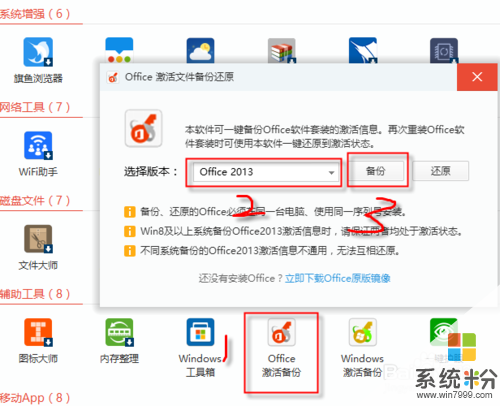 3
3選擇備份信息的保存位置,然後點擊“確定”。
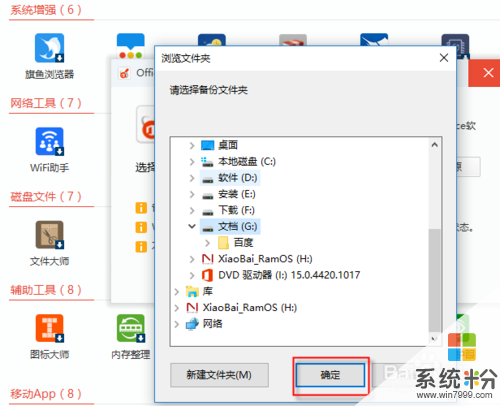 4
4然後就會提示我們備份成功。打開備份位置就可以發現在多一個tokens.dat文件,這個就是激活信息。
為了防止以後不小心刪除了,我們新建一個文件夾,把這個文件移動進去,命名為office2013vol激活備份,這樣就知道這是備份信息了。然後把當時安裝使用的KEY碼也寫在這個文件夾中。
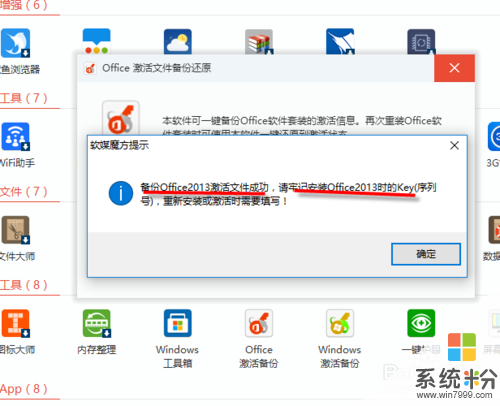
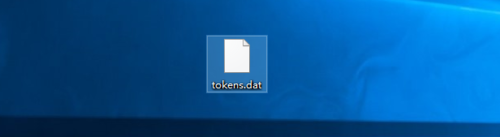 5
5接下來是安裝office。
打開該安裝程序,在文件中找到setup.exe。雙擊打開該應用。
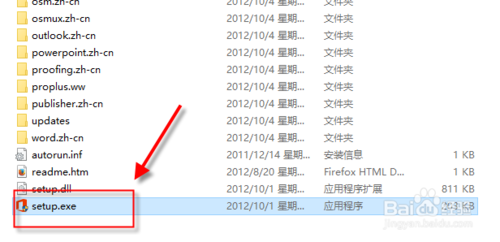 6
6在安裝界麵左下角,點擊選中“我接受此協議的條款”,然後點擊“繼續”開始進入安裝過程。
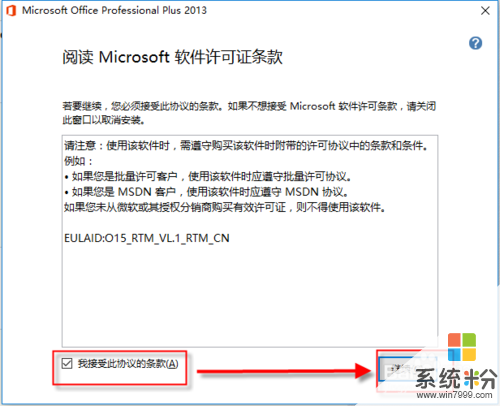 7
7可以選擇自定義安裝或者立即安裝。自定義安裝可以選擇自己需要的組件,及選擇默認的安裝位置。立即安裝則是按默認的安裝全部組件,安裝位置為係統盤。我們選擇立即安裝。
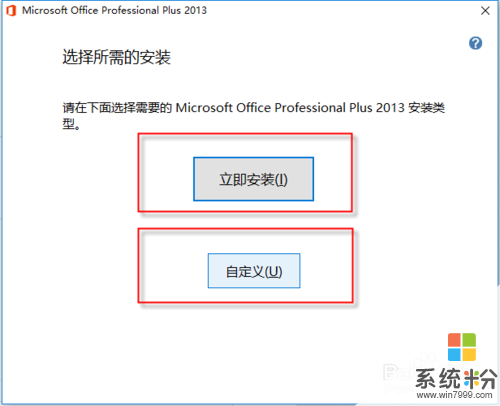 8
8然後,窗口提示正在安裝。一條綠色的滾動條在慢慢前進。這個過程看自己電腦性能。
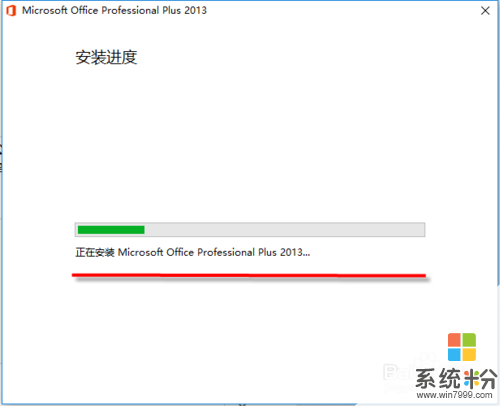 9
9安裝完成後,點擊關閉。
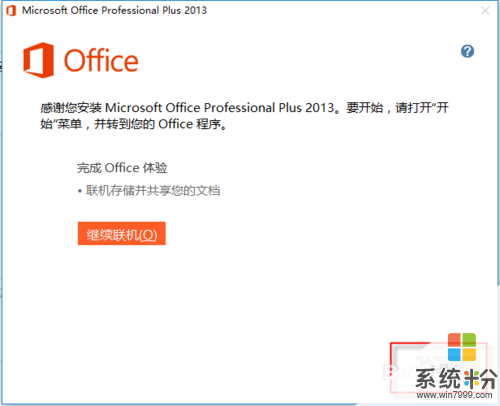 10
10然後我們在開始菜單中打開一個Office應用,比如WORD2013,在右上角的頭像下點擊賬戶設置,可以看到這時是沒有激活的。接下來我們要導入之前備份好的激活信息。
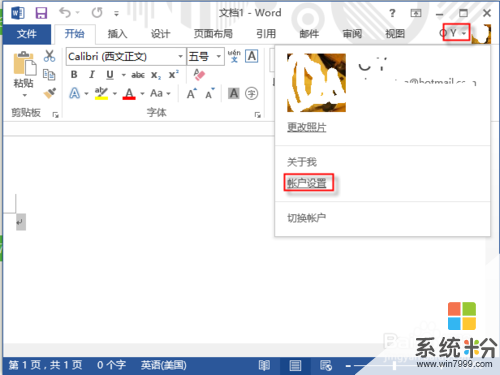
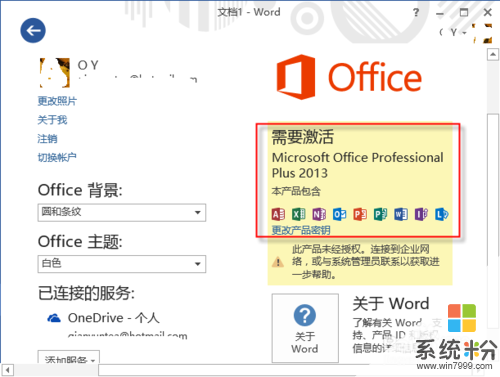 11
11我們打開軟媒魔方6,在主界麵右下角點擊“應用大全”。
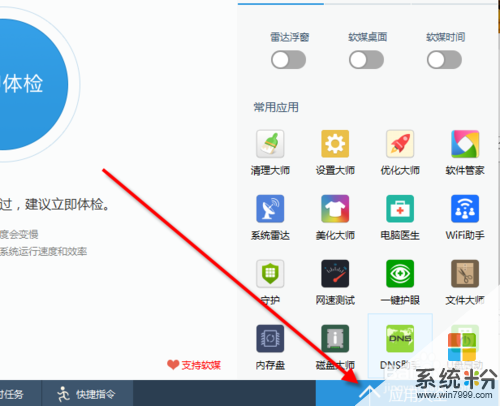 12
12找到Office激活備份,點擊打開。
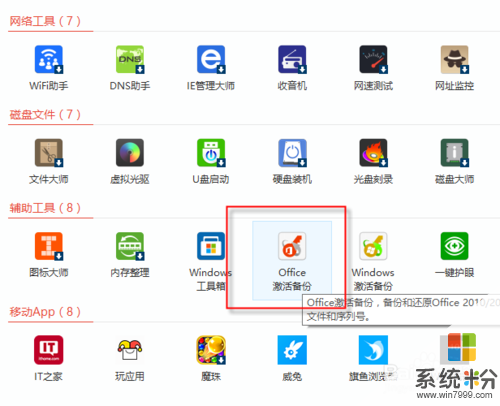 13
13選擇office2013,然後點擊“還原”。
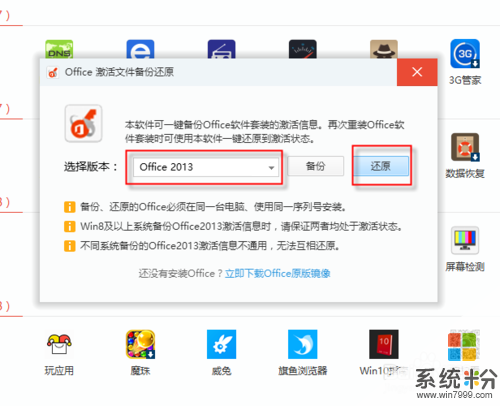 14
14然後選擇之前備份好的激活文件。
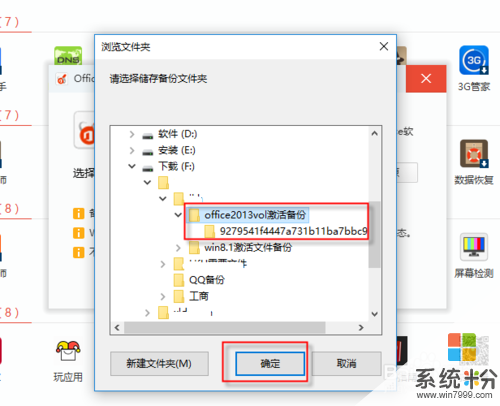 15
15然後提示我們,激活信息還原成功。
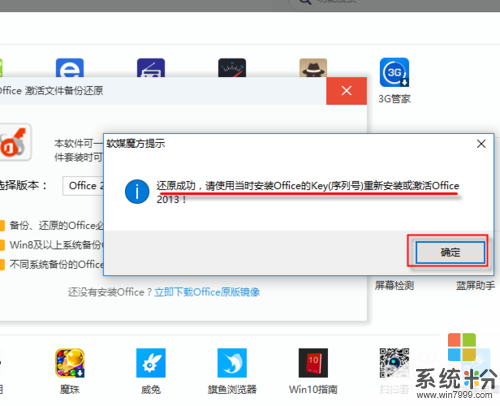 16
16然後再打開WORD2013,在右上角頭像那裏,點擊一下,選擇“賬戶設置”。
 17
17點擊“更換產品密匙”。
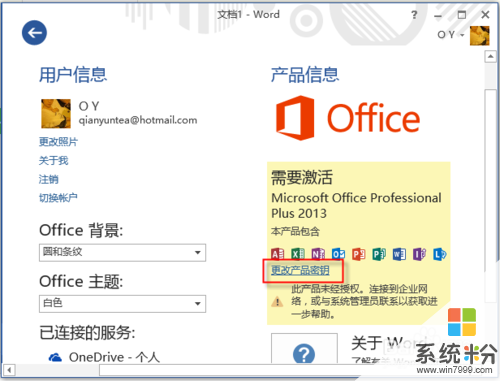 18
18輸入之前用於激活的25位激活碼。然後點擊“安裝”。
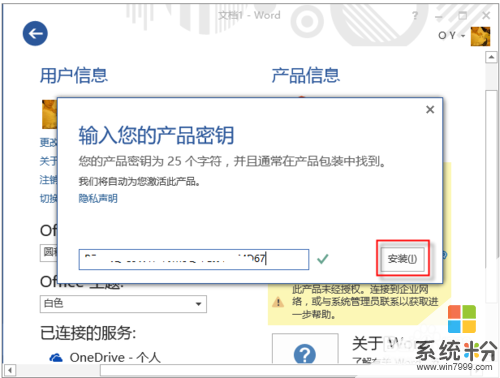 19
19安裝完成後,關閉WORD窗口再打開,重複13步驟:在右上角頭像那裏,點擊一下,選擇“賬戶設置”。
這時在界麵就顯示“已激活的產品 ”下麵的圖標是這個Office套組中所有的組伯,都已經全部激活了。

以上就是word2013安裝方法,Office重裝如何備份激活。,word2013安裝方法,Office重裝備份激活的方法。教程,希望本文中能幫您解決問題。
電腦軟件相關教程